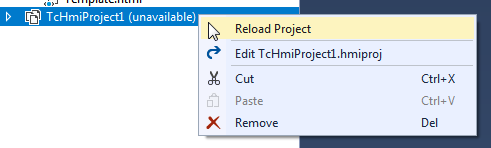Custom Datatype anlegen
Fügen Sie ein neues Element in dem Ordner „TypeDefinitions“ unter „Schema“ hinzu.
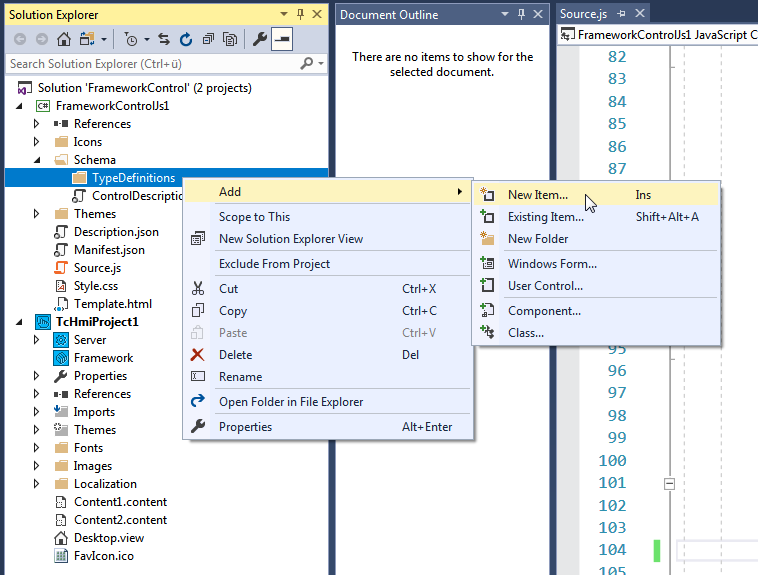
Fügen Sie eine neue JSON-Datei oder eine JSON-Schema-Datei zu dem Projekt hinzu.
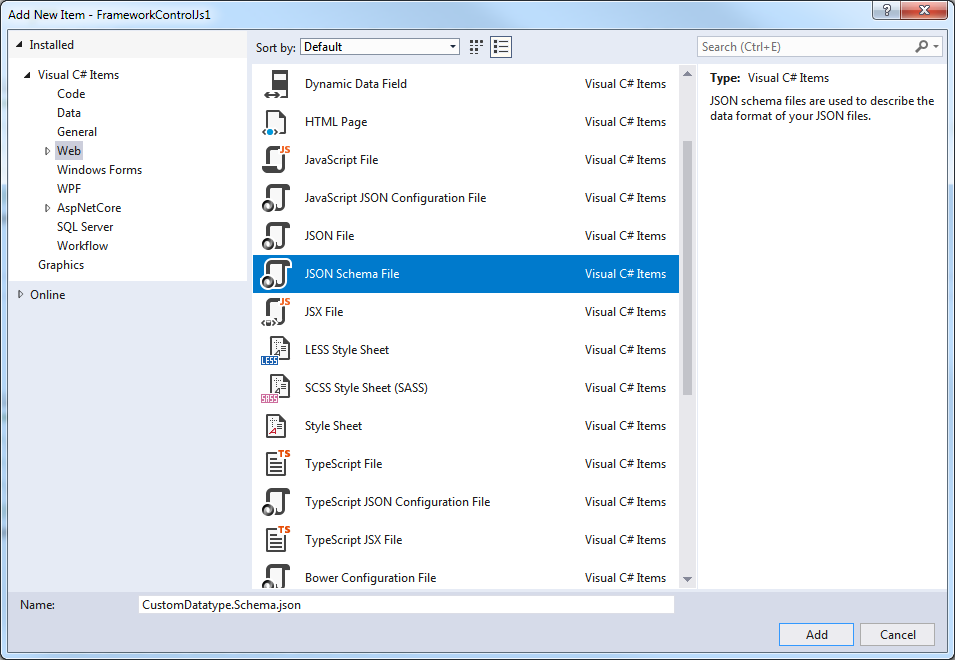
Referenzieren Sie die Schema-Datei in der Description.json unter „dataTypes“. Dabei ist zu beachten, dass benutzerspezifische Datentypen der Kategorie „Framework“ zugeordnet werden.
"dataTypes": [
{
"name": "tchmi:framework#/definitions/CustomDatatype",
"schema": "Schema/TypeDefinitions/CustomDatatype.Schema.json"
}
]Anschließend können Sie den benutzerspezifischen Datentyp innerhalb der Description.json verwenden.
"type": "tchmi:framework#/definitions/CustomDatatype | Wenn das Framework Control bereits in einem HMI-Projekt referenziert ist, muss anschließend ein Projekt-Build (siehe Erste Schritte) durchgeführt und das HMI-Projekt erneut geladen werden, damit der neue Datentyp in die Typbeschreibungen des HMI-Projektes übernommen wird. |
Das Projekt laden Sie erneut, indem Sie per Rechtsklick auf das HMI-Projekt klicken und „Projekt entladen“ wählen.
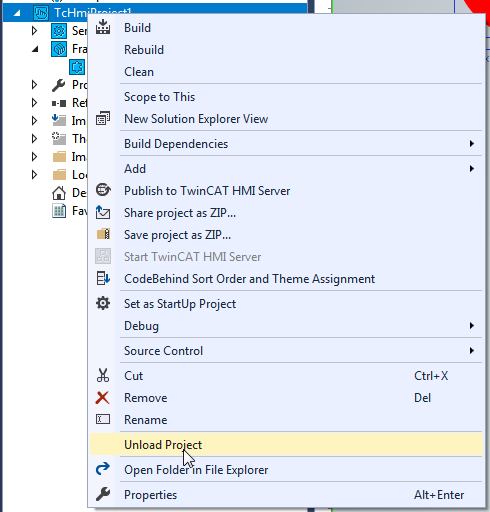
Wählen Sie anschließend „Projekt neu laden“ aus, um das Projekt erneut zu laden. Anschließend können Sie alle Funktionalitäten wie gewohnt verwenden.